갤러리식 래핑용 이미지를 만들고 인쇄하기
Gallery Wrap은 프레임의 옆면까지 이미지가 덮이게 프레임보다 큰 크기로 사진을 인쇄하여 사진을 프레임 전체에 늘려 완성하는 경우에 사용하는 방법입니다.
프레임 두께에 따라 이미지 크기를 조절하거나 프레임 측면에 효과를 줄 수 있습니다.

-
Professional Print & Layout을 시작한 다음 인쇄할 이미지를 미리 보기 영역으로 끌어 놓습니다.
 참고
참고- Professional Print & Layout을 시작하는 방법에 대한 내용은 Professional Print & Layout 시작하기를 참조하십시오.
-
저장된 설정(Stored Settings) 영역에서 레이아웃 모드(Layout Mode)를 갤러리식 래핑(Gallery Wrap)으로 선택합니다.
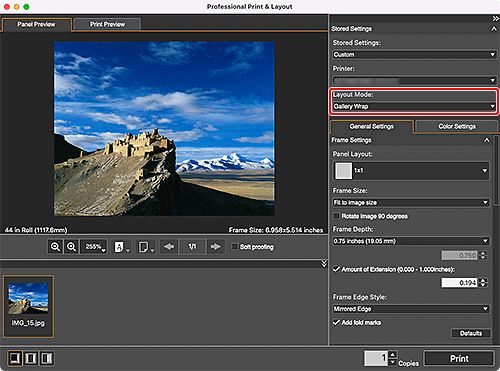
-
일반 설정(General Settings) 탭의 프레임 설정(Frame Settings)에서 패널 레이아웃(Panel Layout), 프레임 크기(Frame Size), 프레임 두께(Frame Depth) 및 기타 설정을 설정합니다.
-
일반 설정(General Settings) 탭의 인쇄 설정(Print Settings)에서 용지 종류(Media Type), 용지 크기(Paper Size), 용지 공급(Paper Source) 및 기타 설정을 설정합니다.
 참고
참고- 용지 크기(Paper Size)에는 이미지의 인쇄 크기보다 큰 용지 크기를 설정하십시오. 이미지가 용지 크기에 맞는지 확인하려면 인쇄 미리 보기(Print Preview)를 여십시오.
-
인쇄(Print)를 클릭합니다.
인쇄(Print) 대화 상자가 나타납니다.
-
확인(OK)을 클릭합니다.
 참고
참고
- 일반 설정(General Settings) 탭의 프레임 설정(Frame Settings)에 대한 내용은 일반 설정 탭(프레임 설정)을 참조하십시오.
